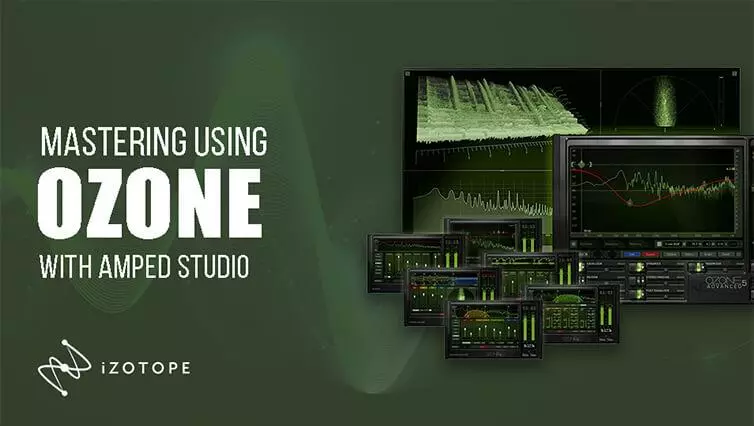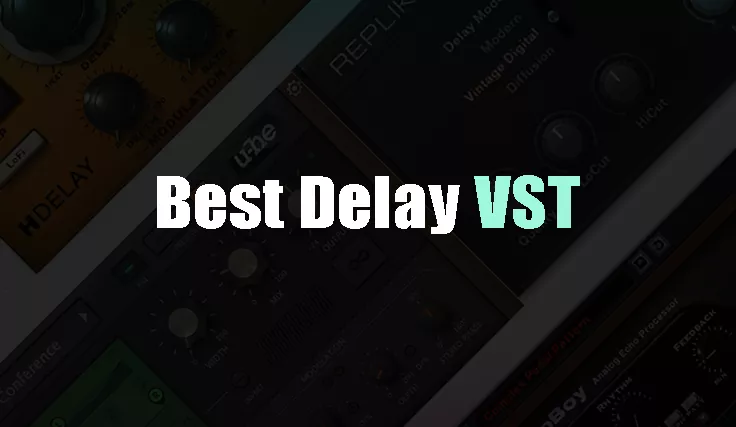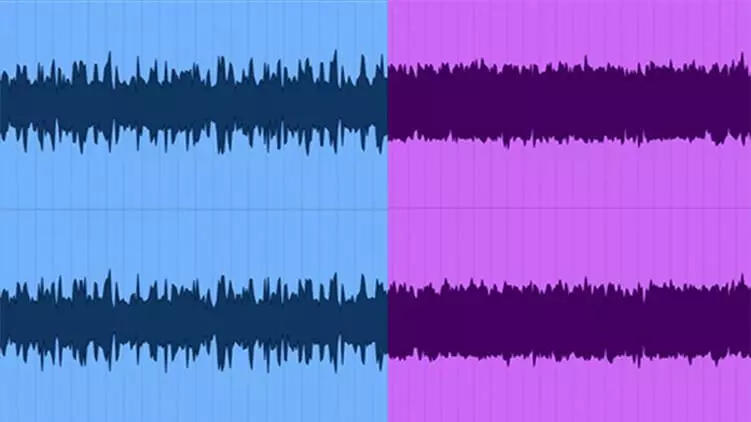オーディオエディターオンライン: Amped Studioの必須編集ツール
オーディオ編集は大きく進化しました。かつては大型のプロ用機材、極めて精密な操作、そして何時間もの作業を必要としていた作業が、今ではオンラインオーディオエディターを使えば瞬時に完了します。
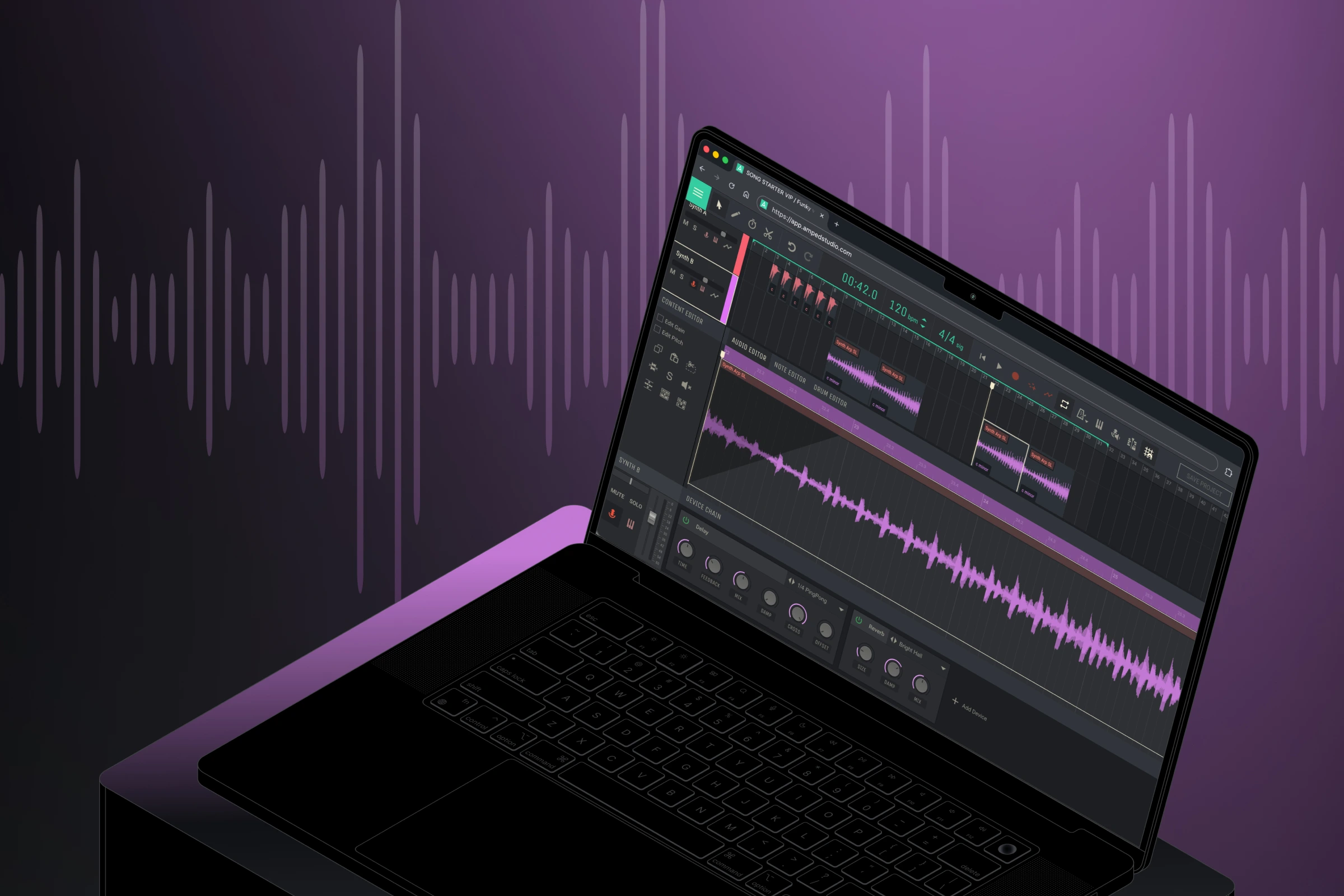
アナログテープ時代は、楽曲の一部をコピーするような単純な作業でさえ、複数回コピーし、カミソリとテープを使ってリールを繋ぎ合わせる必要がありました。元に戻す機能も、ミスを許容する余裕もありませんでした。ちょっとしたミスでも最初からやり直しでした。スタジオは実験室であると同時に手術室でもありました。
今日は?ハイライト、コピー、ペースト。これで完了です。歌詞を間違えたり、キャッチーなコーラスをもう一度繰り返したいと思ったり?問題ありません。Amped Amped Studio、かつては面倒だった魔法が、ブラウザ上ですぐに使えるようになります。早速、Amped Studioを最大限に活用する方法を解説します。高速、無料、インストールや学習の手間も不要です。
クリエイターがオンラインオーディオエディターを使用する理由
なぜ編集ツールが必要なのでしょうか?それは、現実世界の録音は雑然としており、毎回完璧なテイクを収録できる人はいないからです。クリエイターが日常的に直面するよくあるシナリオをいくつかご紹介します。
- 音声のクリーンアップオンラインボイスレコーダーを起動したら、「えー」といった言葉や間、咳き込みが録音にたくさん入ってしまった、なんてことはありませんか?次のステップは、こうした雑な部分を削ぎ落とし、流れをスムーズにすることです。ポッドキャスター、ナレーター、教育者など、音声録音を扱うすべての人にとって、 Amped Studioシンプルでパワフルなオンライン音声エディターで、音声を磨き上げるのに役立ちます。
- クイックデモ:ミュージシャンがひらめきを掴み、ギターを手に取り、オンラインサウンドエディターを開き、リズムにドラムループを投入し、アイデアが消えてしまう前に録音します。ボーカルテイクを数テイク録音し、ミスした音をカットし、最高のパートだけを残します。スタジオを予約する必要はありません。
音楽を扱う場合でも、スピーチを扱う場合でも、編集は常にいくつかの基本的な作業に集約されます。つまり、不要な部分をカットし、必要な部分を再配置し、残りを磨き上げることです。
面倒なソフトウェアをダウンロードせずに、これらすべてを瞬時に行いたいクリエイターのために、 Amped Studio最高のオンラインオーディオ編集の1つを提供します。セリフの整理や曲のアイデアの検討、あるいは単に無料で音楽を編集できるウェブサイト Amped Studio 難しい学習曲線や高額な価格なしで、実現します。
Amped Studioのワークスペースを知ろう
Amped Studio、ブラウザベースのすっきりとしたレイアウトで起動します。特にDAWを少しでも使ったことがある方なら、すぐに使い慣れた無料のオーディオエディター、洗練されたインターフェースに驚くほど多くの機能を詰め込んでいます。デモ曲の制作でも、ボイスレコーディングの、このオンラインオーディオ編集ツールは、スピーディーかつ正確な編集に必要なワークスペースを提供します。それでは、レイアウトを詳しく見て、使い方を習得しましょう。
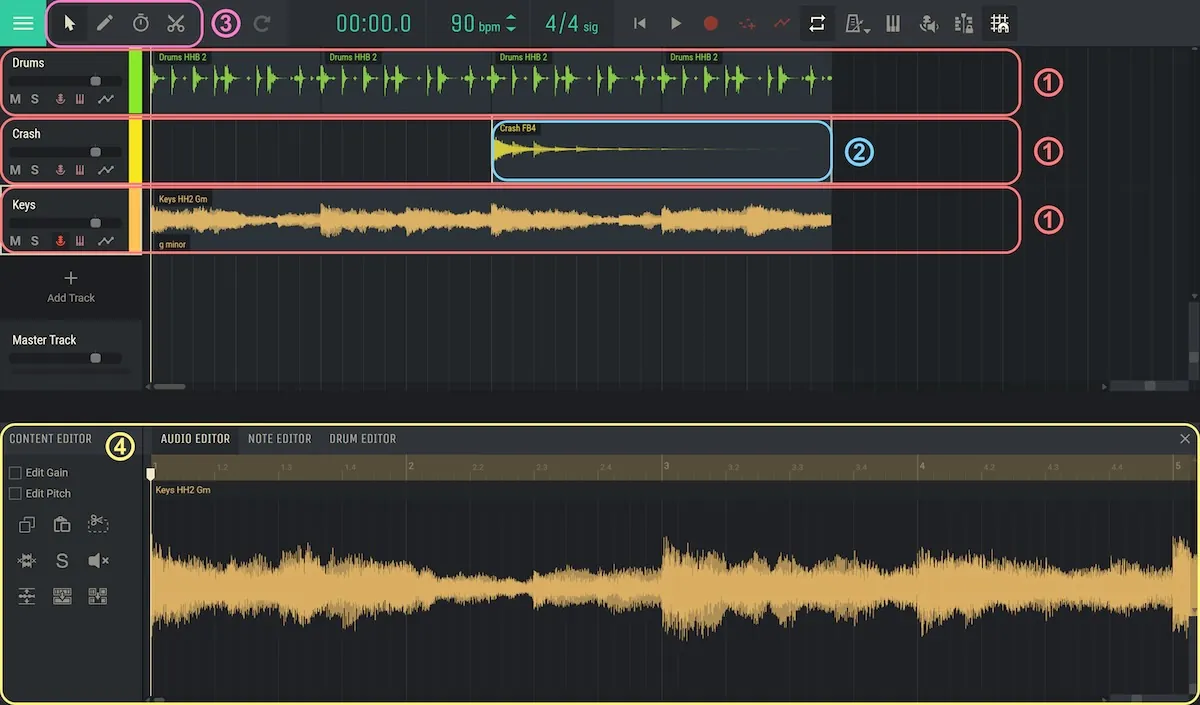
- トラック– アレンジメントにおいて、サウンドを配置する横一列のことです。あるトラックにはリードボーカル、別のトラックにはギターリフ、別のトラックにはドラムループなどを配置できます。
- リージョン– トラックに追加した録音、ループ、またはワンショットサンプルはすべてリージョンとして表示されます。リージョンとは、プロジェクトを構築するために移動、コピー、カット、変形するブロックのことです。
- ツールバー– ワークスペース上部に並ぶツールの列です。各アイコンは、選択、描画、ストレッチ、分割といった異なる編集操作を可能にします。これらのツールは、 Amped Studio。
- コンテンツエディター– 領域をダブルクリックすると、波形が拡大表示されます。ここでは、無音部分のトリミング、レベルの正規化、さらにはオーディオの逆再生など、より詳細な作業を行うことができます。
基本的なオーディオ編集用のツールバーツール
ツールバーには、頻繁に使用するツールが含まれています。それぞれが編集において異なる役割を果たし、これらを組み合わせることで、日常的な作業に必要なほぼすべての機能をカバーします。

矢印ツール
- 用途: Amped Studioに取り込んだループ、サンプル、録音はすべてリージョンとして表示されるため、矢印ツールが主な操作手段となります。
- シナリオ:オーディオクリップの長さを調整したり、プロジェクトの構成要素を移動したりするなど、これらの基本的なタスクはすべて矢印ツールに依存します。これはAmped Studio。
ペンツール
- 目的: MIDI 編集でよく使用されます ( MIDI エディター オンラインの記事で詳細に説明されています)。ペン ツールはオーディオ オートメーションも処理し、時間の経過に伴うボリューム、パン、またはエフェクトの変化を描くことができます。
- シナリオ「Mix」のオートメーションレーンを追加し、ペンツールを使用して、希望する長さのリバーブの量を上げます。
タイムツール
- 目的:オーディオのピッチを変えずに、領域の長さを伸縮し、再生速度を変更します。
- シナリオ:ボーカルフレーズの最後の音符を歌った時間よりも長く残したい場合もあれば、ラジオCMの最後に流れる免責事項のように、セリフを急ぎ足にしたい場合もあります。タイムツールを使えば、セカンドテイクをすることなく、オーディオを自由に伸縮できます。
分割ツール
- 目的:選択したポイントで領域を 2 つの部分に分割します。
- シナリオ:最高のボーカルテイクの途中で、かすれた咳の音が混ざってしまったらどうすればいいでしょうか?分割ツールを使えば、問題のある部分をスライスしてきれいに除去できます。
これらのツールは、ハサミやテープスプライシングの現代版と言えるでしょう。ただし、アナログスタジオでは夢のまた夢だったタイムストレッチ機能は除きます。さらに、 Amped Studioような無料のオンライン音楽エディター、すべての編集は非破壊的になり、テープを切るよりもずっと神経をすり減らすことなく行えます。
視覚的に学習する方のために、このビデオでは、波形ごとに、クリックごとに、これらのツールがどのように機能するかを正確に示しています。
Amped Studioでのリージョンの操作
リージョンは、オーディオのみを扱う場合でも、MIDIやその他のDAW機能も使用する場合でも、 Amped Studio の構成要素となります。ボーカルテイク、ループ、ワンショットサンプルはすべて、タイムライン上にリージョンとして表示されます。リージョンの扱い方を理解すれば、アレンジは自然と身に付くでしょう。
- リージョンの作成と移動– ユーザーライブラリからループをドラッグするか、直接トラックに録音すると、新しいリージョンが作成されます。矢印ツール、適切な場所に配置します。
- コピーと複製– 曲の一部を繰り返す必要がありますか? 領域をコピーして貼り付けるか ( Ctrl+C、Ctrl+V )、 Ctrl+D即座に複製します。
- 削除– ミックスに何か問題がありますか? それをハイライトして、 Delete。
- 名前の変更と色分け– 領域を右クリックして名前を変更し、色を割り当てて、詩、コーラス、楽器を整理します。
- ループ– 領域を選択してループに設定すると、作業中に継続的に再生されるため、毎回再生を再開することなくアイデアを改良できます。
オンラインソングエディターの根幹を成すものです。リージョンの移動、ループ、整理を行うことで、素早く直感的に楽曲を仕上げることができます。
コンテンツエディターのオーディオ編集機能
領域をダブルクリックすると、コンテンツエディタ。ここでは3つのタブが表示されます。
- オーディオエディター。以下で詳しく説明します。基本的なオーディオ編集を超えて、 Amped Studio、ノートエディターとドラムエディターが必須になりますが、この記事ではそれらについては取り上げません。
- ノートエディター– MIDI 編集に使用されます。
- ドラム エディター- ドラム パターンを編集するために使用されます。
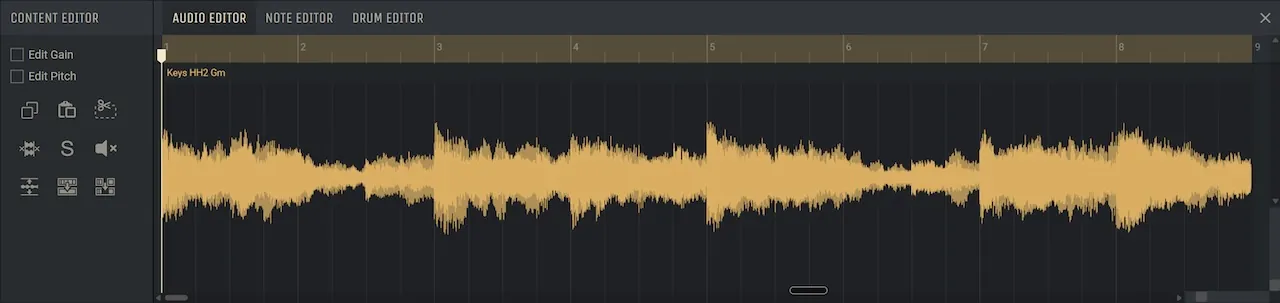
「オーディオエディター」に注目しましょう。ここでは、基本的なコピー、貼り付け、切り取りを超えた高度なオーディオ編集ツールを利用できます。
 ノーマライズ– クリップ全体のレベルをブーストまたはダウンさせることで、音量を均一にします。ノイズの少ない部分をミックスしやすくするために、音量を均一にするようなものです。
ノーマライズ– クリップ全体のレベルをブーストまたはダウンさせることで、音量を均一にします。ノイズの少ない部分をミックスしやすくするために、音量を均一にするようなものです。 無音部分をトリム– 低レベルのギャップを自動的にカットします。デフォルトでは、 Amped Studio-40 dB 未満のものをすべてカットします。
無音部分をトリム– 低レベルのギャップを自動的にカットします。デフォルトでは、 Amped Studio-40 dB 未満のものをすべてカットします。 無音を追加– カーソル位置に空白を挿入し、再生を一時停止します。
無音を追加– カーソル位置に空白を挿入し、再生を一時停止します。 ビープ音に置き換える– セクションを音に置き換えます。単語を検閲したり、素材をマスキングしたりするのに役立ちます。
ビープ音に置き換える– セクションを音に置き換えます。単語を検閲したり、素材をマスキングしたりするのに役立ちます。-
 すべての領域を結合– タイムラインを整理したまま、複数の編集内容を 1 つの連続したクリップに結合します。
すべての領域を結合– タイムラインを整理したまま、複数の編集内容を 1 つの連続したクリップに結合します。 -
 バウンス・イン・プレイス– 特定のリージョン(およびそのエフェクト)を、その場で新しいオーディオファイルにレンダリングします。これは、プロジェクトの管理性を維持しながら、エフェクトを「確定」したい場合(例えば、リバーブをボーカルテイクに直接適用したい場合)に不可欠です。
バウンス・イン・プレイス– 特定のリージョン(およびそのエフェクト)を、その場で新しいオーディオファイルにレンダリングします。これは、プロジェクトの管理性を維持しながら、エフェクトを「確定」したい場合(例えば、リバーブをボーカルテイクに直接適用したい場合)に不可欠です。 - リバース– オーディオを逆再生します。楽曲のアレンジ段階でよくあるクリエイティブなテクニックとして、シンバルクラッシュや、長いフェードアウトテールを持つサンプル音、シンセ音などをリバースして、徐々に盛り上がるライザー効果に変化させるというものがあります。この機能を使用するには、オーディオエディターウィンドウで波形を右クリックし、「オーディオクリップを逆再生」をクリックします。
- ピッチ編集– リージョンのピッチを半音単位で上げたり下げたりできます。微妙な修正にもクリエイティブなサウンドデザインにも使えます。
これらのツールを組み合わせることで、 Amped Studio 単なるオンラインMP3オーディオエディター以上の存在となります。録音した音声をクリーンアップ、変換、コミットする力を与え、ラフテイクと完成音の間のギャップを埋めます。音楽制作でもポッドキャストの仕上げでも、 Amped Studio 最高のサウンドエディターソフトウェアと言えるでしょう。特に、完全にブラウザベースで無料で始められることを考えるとなおさらです。このガイドがあれば、 Amped Studio での編集は単に実行可能であるだけでなく、驚くほどシンプルであることに気づくでしょう。これで基本的な操作は完了です。自信を持って編集を始めてください。